mastercam2017怎么安装 mastercam2017中文版安装图文详解
mastercam2017怎么安装?最近有小伙伴说安装失败,不知道自己安装错误在哪里,下面小编准备了正确的安装方法。
1、使用虚拟光驱如DVDFab Virtual Drive载入“Mastercam_2017.iso”,或者右键解压

2、进入安装包,运行“setup.exe”,选择“Mastercam 2017 Installs”

3、选择安装插件

4、确认安装信息,点击Configure可以对安装目录等等进行设置

5、勾选允许用户协议

6、安装完成后,点击Exit退出,先不要运行软件

7、回到安装目录,打开SolidSQUAD_\_SolidSQUAD_\mcam2017目录,将破解文件复制到安装目录下覆盖源文件

8、开始安装虚拟狗,打开MultiKey_18.1_x64目录下的运行“MasterCAM_4363_hasp_dealer.reg”,点击“是”载入注册表信息

9、右键点击“install.bat”以管理员身份运行自动安装完成

10、安装完成后先不要运行MasterCAM 2017我们先汉化,运行“mc2017汉化.exe”,输入打开安装包内的“MasterCAM 2017汉化包序列号”,任选一组复制入内

11、选择MasterCAM 2017安装目录,然后根据提示完成安装即可



12、至此,MasterCAM 2017中文破解版安装完成,运行桌面快捷方式就可以开始体验了

推荐阅读:
相关文章

mastercam2020中文正式版安装及激活图文教程(附下载)
Mastercam2020中文版是一款基于PC平台的CAD/CAM软件,不论是应对粗加工还是精加工,都独具特色,这里提供mastercam 2020中文破解版的安装教程,并附有下载地址2019-06-03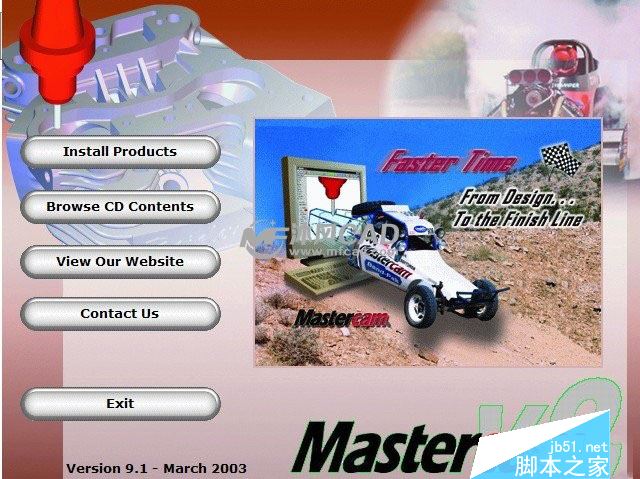
mastercam9.1汉化版怎么安装?mastercam9.1汉化版安装破解详细图文教程
mastercam9.1汉化版怎么安装?今天脚本之家小编为大家带来了mastercam9.1汉化版安装破解详细图文教程,一起看看吧2018-04-18
Mastercam X4破解版怎么安装?Mastercam X4汉化破解版安装图文教程(附
Mastercam X4破解版怎么安装?今天小编就为大家带来了Mastercam X4汉化破解版安装图文教程,一起看看吧2018-03-15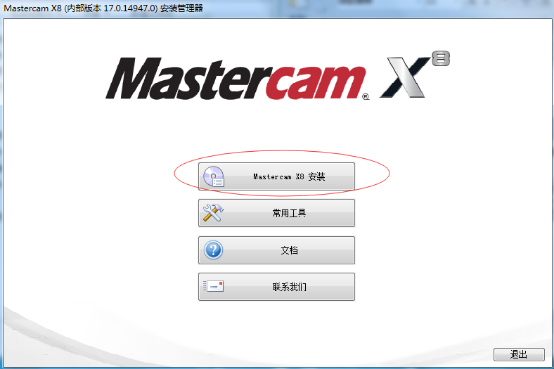
Mastercam X8 64位中文版安装及破解图文教程(附下载)
近日,有网友问小编:Mastercam X8怎么安装?以及Mastercam X8中文版如何进行破解?针对此类问题,本文就为大家图文详细介绍Mastercam X8中文版安装及破解步骤2016-12-01- mastercam9.1中文破解版是目前网络上最好用的一款基于PC平台的CAD/CAM软件,鉴于有些朋友不会安装特分享下,方便需要的朋友2013-08-02

Mastercam2022怎么安装?Mastercam2022中文破解安装详细教程(含下载)
mastercam中文版是一款好用的基于PC平台的CAD/CAM软件,集二维绘图、三维实体造型、曲面设计、体素拼合、数控编程、刀具路径摸拟、真实感摸拟等功能于一身,这里提供详细的2021-05-18




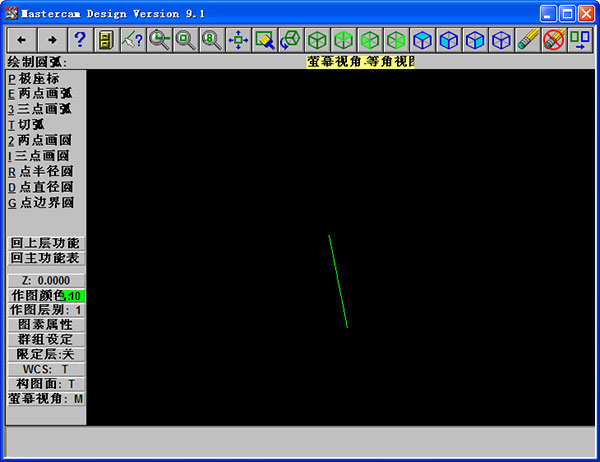

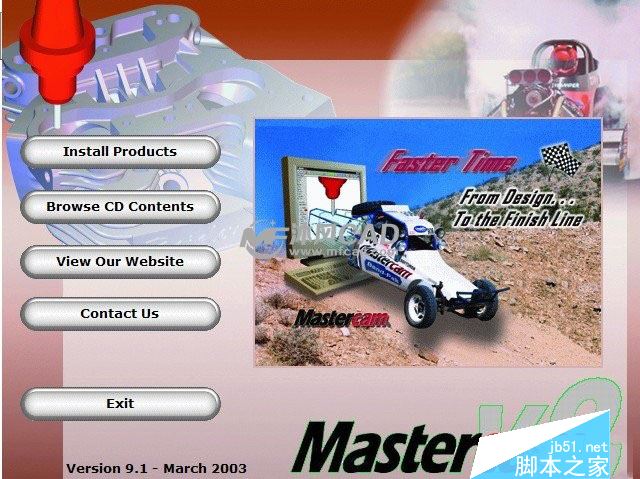

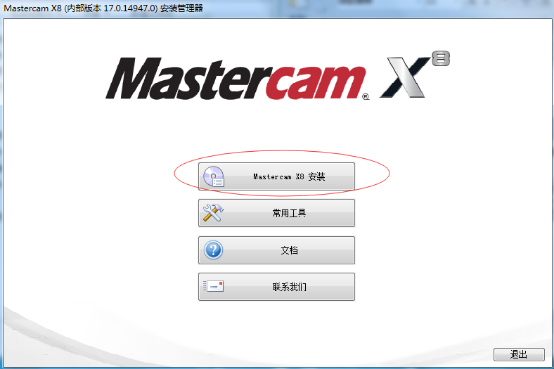

最新评论